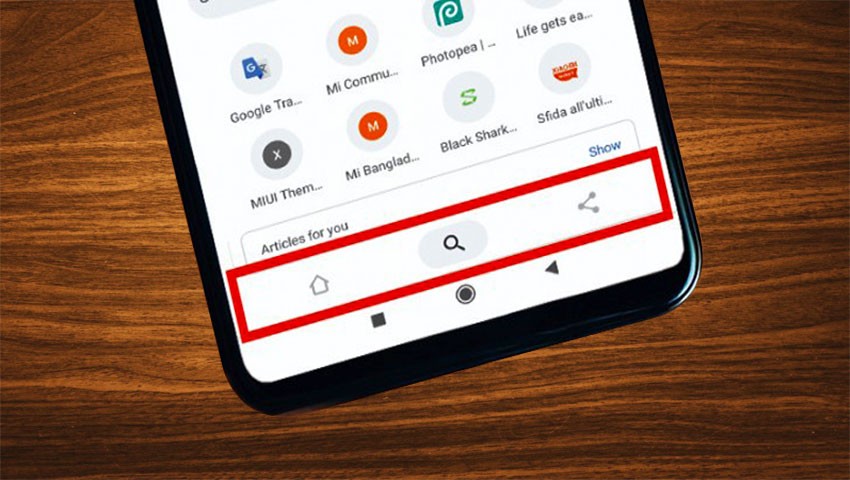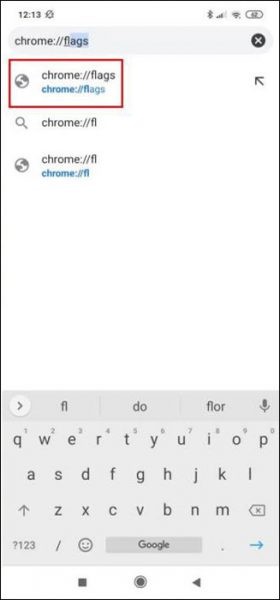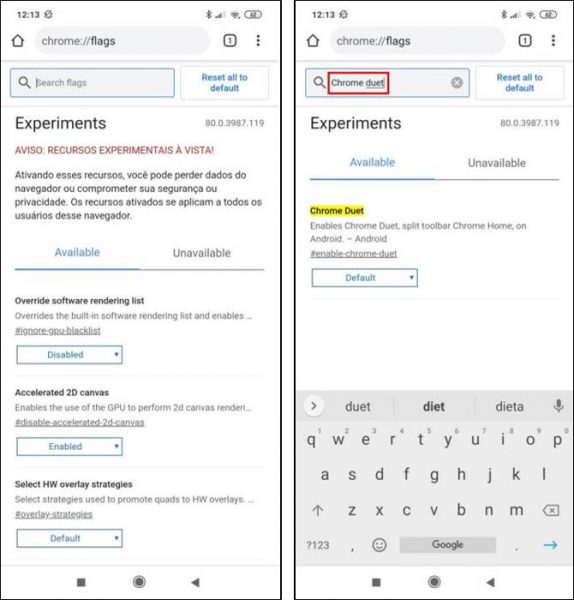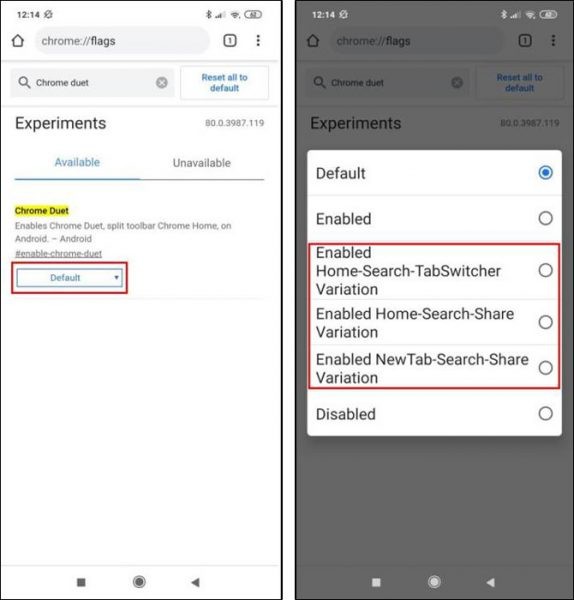در بیشتر مرورگرهای وب در گوشیهای تلفن همراه، نوار آدرس و کلیدهای کنترلی در قسمت بالای صفحه تعبیه شده است و در اغلب موارد هم به راحتی میتوان با آنها کار کرد. اما این سبک طراحی رابط کاربری، هنگام استفاده از گوشیهایی با صفحه نمایش بزرگ یا برای کاربرانی که با محدودیتهای حرکتی و مشکلات خاص مواجه هستند، میتواند دردسرساز باشد. اگر شما هم جزو کسانی هستید که هنگام استفاده از مرورگر اینترنت در گوشی خود، آرزو کردهاید کاش کلیدهای جستجو، خانه، تبها و غیره در قسمت پائین صفحه قرار داشتند، در این صورت حتماً در ادامه مطلب با دیجی رو همراه باشید، چون خوشبختانه این آرزو دست یافتنی است!
برخی از مرورگرها، به ویژه فایرفاکس پریویو (Firefox Preview) و ویوالدی موبایل (Vivaldi mobile) دارای رابط کاربری با کلیدهای پایین صفحه هستند که باعث میشود به راحتی و با استفاده از انگشت شست خود بتوانید با آنها کار کنید. اما گوگل در حرکتی عجیب، چنین قابلیتی را به صورت پیش فرض در مرورگر کروم قرار نداده و تمام کلیدهای کنترلی آن در قسمت بالای صفحه قرار دارند. البته، فعال نبودن این حالت به صورت پیش فرض به معنای نبودن آن نیست و با مراجعه به تنظیمات کروم میتوانید نوار ابزار پایین صفحه را فعال کنید.
این قابلیت در واقع بخشی از سبک طراحی جدید گوگل به نام Duet است که در آینده بیشتر درباره آن خواهیم شنید. اما در حال حاضر برای فعال کردن نوار پایین صفحه باید از طریق ویرایش پرچمهای کروم اقدام کنید.
ابتدا مرورگر کروم را در گوشی اندرویدی خود باز کنید، آدرس chrome://flags را در نوار آدرس تایپ کرده و وارد آن شوید. سپس در نوار جستجو، کلمه “Duet” یا “Chrome Duet” را جستجو کنید. در نتایج ظاهر شده، روی منوی کشویی کنار “Chrome Duet” لمس کرده و از منوی کشویی گزینه مورد نظر خود برای نحوه نمایش کلیدهای کنترلی را انتخاب کنید.
در این بخش 4 گزینه وجود دارد که توضیحات آنها را در ادامه میخوانید:
- گزینه Enabled یا Home-Search-Share variation: کلیدهای خانه، جستجو و اشتراکگذاری را در منوی پایین صفحه نمایش میدهد.
- گزینه NewTab-Search-Share variation: کلیدهای تب جدید، جستجو و اشتراکگذاری را در منوی پایین صفحه نمایش میدهد.
- گزینه Home-Search-TabSwitcher variation: کلیدهای خانه، جستجو و تب جدید را در منوی پایین صفحه نمایش میدهد.
- گزینه Default یا Disabled: رابط کاربری Duet را غیرفعال کرده و کلیدها را به صورت پیش فرض در بالای صفحه نمایش میدهد.
با توضیحاتی که داده شد، ترکیب کلیدهای دلخواه خود را انتخاب کنید (به نظر ما حالت Home-Search-TabSwitcher کاربردیتر از بقیه است). پس از انتخاب گزینه مورد نظر، بر روی دکمه Relaunch در پایین صفحه لمس کنید تا تغییرات ذخیره شده و مرورگر کروم مجدداً راهاندازی شود. با باز شدن دوباره کروم، خواهید دید که کلیدهای کنترلی در نوار پایین صفحه در دسترس قرار گرفتهاند (اگر بعد از شروع مجدد خودکار کروم نوار ابزار پایین صفحه ظاهر نشد، یک بار مرورگر را به صورت دستی و به طور کامل بسته و دوباره اجرا کنید).
امیدواریم از این آموزش استفاده کافی را برده باشید. نظرات خود را با ما از طریق بخش نظرات در پایین همین صفحه در میان بگذارید.